3 αξιοσημείωτες συσκευές αναπαραγωγής Blu-Ray για φορητούς υπολογιστές: Παίξτε Blu-ray όπως κανένα άλλο
Έχετε μαζί σας ένα φορητό υπολογιστή και την αγαπημένη σας ταινία Blu-ray σε μια κατάσταση όπου η μόνη σας επιλογή είναι να το παίξετε για να σκοτώσετε χρόνο. Ωστόσο, δεν ξέρετε καν αν α Blu-ray player για φορητούς υπολογιστές θα σας δώσει την ακριβή απρόσκοπτη ποιότητα προβολής ταινιών που προσφέρουν τα Blu-ray. Εάν συμβαίνει αυτό, μόλις μπήκατε στο σωστό μέρος, καθώς αυτή η ανάρτηση σας παρέχει τις καλύτερες επιλογές αναπαραγωγής για τα Blu-ray σας. Έτσι, κάντε κύλιση παρακάτω για να γνωρίσετε αυτούς τους παίκτες μαζί με τα χαρακτηριστικά και τις διαφορές τους.
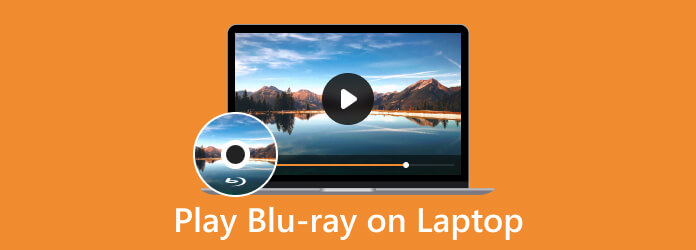
Μέρος 1. Μπορείτε να παρακολουθήσετε Blu-ray σε φορητό υπολογιστή
Ίσως δεν είστε ακόμα πεπεισμένοι, και ως εκ τούτου αυτή η ερώτηση "μπορώ να παρακολουθήσω Blu-ray σε φορητό υπολογιστή" τρέχει από το μυαλό σας. Επιτρέψτε σε αυτό το άρθρο να σας δώσει μια ολοκληρωμένη απάντηση και να λύσετε αυτό το ζήτημα μια για πάντα. Ναι, οι φορητοί υπολογιστές έχουν τη δυνατότητα αναπαραγωγής Blu-ray, καθώς μερικοί από αυτούς έχουν ενσωματωμένο οπτικό δίσκο για Blu-ray, παρόλο που πολλοί παλιοί υπολογιστές έχουν τις τυπικές μονάδες δίσκου, όπου όχι όλοι τύπους DVD ή Blu-ray υποστηρίζονται και μόνο ορισμένα κανονικά CD/DVD είναι συμβατά με αυτά. Αλλά το πιο σημαντικό, εάν θέλετε να αναπαράγετε τις ταινίες σας Blu-ray στον φορητό υπολογιστή σας, πρέπει να έχετε ένα αξιόπιστο πρόγραμμα αναπαραγωγής Blu-ray με δυνατότητα αναπαραγωγής δίσκων, επειδή οι προεπιλεγμένες συσκευές αναπαραγωγής πολυμέσων Windows και Mac, δεν έχουν εγγενή υποστήριξη για Blu-ray αναπαραγωγή.
Μέρος 2. Πώς να παίξετε Blu-ray σε φορητό υπολογιστή με 3 αξιόλογους τρόπους
1. Blu-ray Player Tipard
Πρώτο στη λίστα είναι αυτό Blu-ray Player Tipard. Είναι μια συσκευή αναπαραγωγής πολυμέσων για το δίσκο Blu-ray και τα αρχεία ISO Blu-ray, τους φακέλους και τα ψηφιακά βίντεο που είναι αποθηκευμένα στον φορητό υπολογιστή σας. Επιπλέον, είναι εξοπλισμένο με μια κομψή διεπαφή που είναι γεμάτη με χαρακτηριστικά και λειτουργίες για την αναπαραγωγή σας. Εκτός αυτού, είναι επίσης εύκολη η πλοήγηση, κάνοντας σας να αναπαράγετε Blu-ray, DVD και ψηφιακά αρχεία όπως MKV, AVI, FLV, WMV, MP4 και πολλά άλλα χωρίς κόπο με μια μέθοδο plug-and-play. Κατά την αναπαραγωγή των Blu-ray σας, μπορείτε να καταγράψετε κάθε ωραία σκηνή με τη βοήθεια της λειτουργίας στιγμιότυπου οθόνης, δίνοντάς σας εικόνες υψηλής πρακτικής ποιότητας. Επιπλέον, αυτή η συσκευή αναπαραγωγής Blu-ray για φορητό υπολογιστή σας επιτρέπει να αναπαράγετε βίντεο και ταινίες έως και 4K σε Blu-ray, ενώ σας παρέχει τις προεπιλογές για να επεξεργαστείτε τα εφέ. Θέλετε να μάθετε πώς να το χρησιμοποιήσετε στον φορητό υπολογιστή σας; Δείτε τα βήματα παρακάτω.
Βήμα 1Ξεκινήστε παίρνοντας την έκδοση των Windows αυτού του λογισμικού στον φορητό υπολογιστή σας όταν πατήσετε το Λήψη κουμπί παρακάτω. Στη συνέχεια, εγκαταστήστε τη συσκευή αναπαραγωγής σύμφωνα με τις συμβουλές εγκατάστασης που ζητούνται.
Βήμα 2Τοποθετήστε τον φυσικό δίσκο Blu-ray στη μονάδα οπτικού δίσκου του φορητού υπολογιστή σας και, στη συνέχεια, εκκινήστε το πρόγραμμα αναπαραγωγής λογισμικού. Κάντε κλικ στο Ανοίξτε το δίσκο κουμπί στην κύρια διεπαφή και επιλέξτε το δίσκο που τοποθετήσατε.
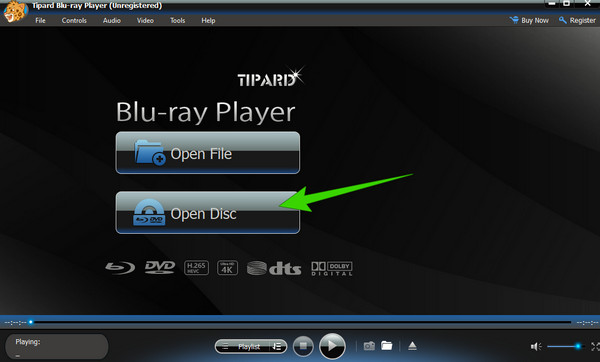
Βήμα 3Κατά την αναπαραγωγή του Blu-ray, η συσκευή αναπαραγωγής θα σας παρέχει έλεγχο αναπαραγωγής που θα σας επιτρέψει να κάνετε παύση, διακοπή, εμπρός και πίσω κατά την παρακολούθηση.

2. VLC Media Player
VLC Media Player είναι ευρέως δημοφιλής ως δωρεάν και ανοιχτού κώδικα πρόγραμμα αναπαραγωγής πολυμέσων που μπορεί να αναπαράγει διάφορα ψηφιακά αρχεία βίντεο, συμπεριλαμβανομένων δίσκων Blu-ray και ορισμένων DVD. Ωστόσο, όταν χρησιμοποιείτε αυτό το VLC σε υπολογιστή ή φορητό υπολογιστή για αναπαραγωγή Blu-ray, μπορείτε να παίξετε ακόμη και τα κρυπτογραφημένα με περιορισμούς. Επίσης, για εμπορικούς δίσκους Blu-ray, λόγω τεχνικών και νομικών περιορισμών, το VLC Media Player ενδέχεται να μην μπορεί να τους αναπαράγει απευθείας. Επιπλέον, τα μενού και οι διαδραστικές δυνατότητες είναι επίσης περιορισμένα σε σύγκριση με το αποκλειστικό λογισμικό αναπαραγωγής Blu-ray. Επομένως, εάν έχετε την πιο πρόσφατη έκδοση του VLC στον φορητό υπολογιστή σας με τις αντίστοιχες βιβλιοθήκες και κωδικοποιητές, τότε μπορείτε να ακολουθήσετε τις παρακάτω οδηγίες για να παίξετε το Blu-ray σας.
Βήμα 1Ελέγξτε για τα πλήκτρα AACS και μια βιβλιοθήκη για Blu-ray που χρησιμοποιείται για την αναπαραγωγή Blu-ray με VLC. Όταν είναι εντάξει, μπορείτε ήδη να εισάγετε το δίσκο στη μονάδα οπτικού δίσκου.
Βήμα 2Ενεργοποιήστε τη συσκευή αναπαραγωγής πολυμέσων και κάντε κλικ στο Εικόνες / Βίντεο κουμπί στην επάνω δεξιά γωνία της διεπαφής. Επιλέξτε το Ανοίξτε το δίσκο επιλογή και στο αναδυόμενο παράθυρο, εναλλάξτε το Blu-ray υπό Επιλογή δίσκου.
Βήμα 3Επιλέξτε το περιεχόμενο Blu-ray όταν πατήσετε το πρόγραμμα περιήγησης κουμπί. Στη συνέχεια, ξεκινήστε να το παρακολουθείτε κάνοντας κλικ στο Δοκιμάστε να παίξετε κουμπί.
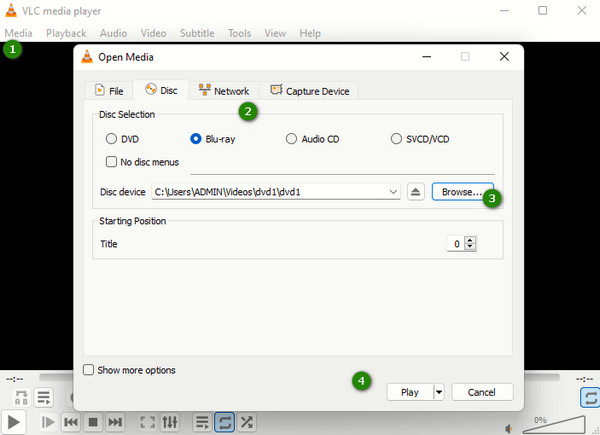
3. CyberLink PowerDVD 21
Τέλος, μπορείτε να σκεφτείτε να χρησιμοποιήσετε αυτό το PowerDVD 21 της CyberLink. Είναι ένα πρόγραμμα αναπαραγωγής πολυμέσων που έχει εξαιρετική υποστήριξη για 4K, 8K και HDR10. Όσον αφορά το Blu-ray, αυτή η συσκευή αναπαραγωγής για φορητό υπολογιστή σας το επιτρέπει αναπαραγωγή του φακέλου BDMV, δίσκους, αρχεία ISO και αρχεία βίντεο UHD σε μια εμπειρία προβολής και ήχου σαν θέατρο. Για αυτόν τον λόγο, πρέπει να σημειώσετε ότι αυτός ο παίκτης έχει πιο ακριβή τιμή από τους άλλους. Πρέπει να κάνετε αναβάθμιση για να απολαύσετε περισσότερες δυνατότητες, όπως π.χ BD-Live, ροή πολυμέσων κλπ. Επιπλέον, είναι επίσης ένα πρόγραμμα αναπαραγωγής πολυμέσων που είναι διαθέσιμο στα Windows και με περιορισμούς στην αναπαραγωγή εμπορικών Blu-ray. Ως εκ τούτου, δείτε πώς να χρησιμοποιήσετε τη συσκευή αναπαραγωγής Blu-ray για τον προσωπικό σας υπολογιστή.
Βήμα 1Εκκινήστε τη συσκευή αναπαραγωγής αφού την εγκαταστήσετε στον φορητό υπολογιστή σας.
Βήμα 2Προετοιμάστε το δίσκο Blu-ray και τοποθετήστε τον στη μονάδα δίσκου σας. Και εκτελέστε το πρόγραμμα αναπαραγωγής πολυμέσων και επιλέξτε το Λειτουργία υπολογιστή.
Βήμα 3Τώρα, εισαγάγετε το περιεχόμενο Blu-ray κάνοντας κλικ στο έγγραφα. Και κάντε κλικ στο βίντεο που θέλετε να παρακολουθήσετε.
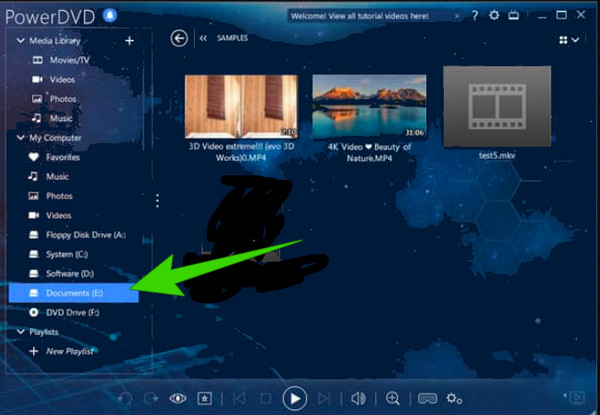
Μέρος 3. Συγκριτικός πίνακας των 3 τρόπων
Ακολουθεί ένας συγκριτικός πίνακας που μπορείτε να εξετάσετε για να σας βοηθήσει να επιλέξετε την καλύτερη συσκευή αναπαραγωγής Blu-ray για τον φορητό υπολογιστή σας.
| Χαρακτηριστικά | Blu-ray Player Tipard | VLC Media Player | CyberLink PowerDVD 21 |
|---|---|---|---|
| Υποστήριξη 3D Blu-ray | Ναι | Περιωρισμένος | Ναι |
| Ευκολία στη χρήση | Φιλικό προς το χρήστη | Μέτρια | Μέτρια |
| Υποστήριξη κρυπτογραφημένων Blu-ray | Ναι | Περιωρισμένος | Οχι |
| Προσαρμοστικότητα | Εξαιρετικά προσαρμόσιμη | Περιωρισμένος | Εξαιρετικά προσαρμόσιμη |
Μέρος 4. Συχνές ερωτήσεις σχετικά με συσκευές αναπαραγωγής Blu-ray για φορητούς υπολογιστές
Μπορείτε να συνδέσετε μια συσκευή αναπαραγωγής DVD ή Blu-ray σε φορητό υπολογιστή;
Ναι, μπορείτε να συνδέσετε και τις δύο συσκευές αναπαραγωγής Blu-ray ή DVD σε φορητό υπολογιστή. Ωστόσο, πρέπει να σημειώσετε ότι η διαδικασία σύνδεσης θα εξαρτάται πάντα από τη θύρα του υπολογιστή σας.
Ποια είναι η διαφορά μεταξύ μιας μονάδας DVD και μιας μονάδας Blu-Ray;
Οι μονάδες DVD και Blu-ray διαφέρουν ως προς την πυκνότητα δεδομένων, τη χωρητικότητα αποθήκευσης, τον τύπο υποστήριξης δίσκου και την τεχνολογία λέιζερ.
Τι κάνω εάν ο φορητός υπολογιστής μου δεν διαθέτει μονάδα CD;
Εάν ο φορητός υπολογιστής σας δεν διαθέτει μονάδα δίσκου, τότε μπορείτε να χρησιμοποιήσετε μια εξωτερική μονάδα δίσκου για να συνεχίσετε να έχετε πρόσβαση στα Blu-ray. Επιπλέον, μπορείτε επίσης να χρησιμοποιήσετε εναλλακτικές λύσεις, όπως μονάδες flash USB, κοινή χρήση δικτύου και διαδικτυακό σύννεφο για να αποκτήσετε πρόσβαση στα σπασμένα Blu-ray του φορητού υπολογιστή σας.
Συμπέρασμα
Ελπίζουμε να λάβετε την απάντηση σχετικά με τις ερωτήσεις σας για το Blu-ray player για φορητούς υπολογιστές. Οι τρεις μέθοδοι που παρουσιάζονται σε αυτήν την ανάρτηση είναι βασικά οι δημοφιλείς συσκευές αναπαραγωγής που χρησιμοποιούνται από άτομα με φορητούς υπολογιστές. Καθώς οι περισσότεροι από αυτούς χρησιμοποιούν συνήθως VLC, ακόμα, πολλοί το βρίσκουν περιορισμένο και δύσκολο, ειδικά οι αρχάριοι. Εάν έχετε τα ίδια συναισθήματα με αυτούς, τότε θα ήταν καλύτερο να επιλέξετε και να χρησιμοποιήσετε Blu-ray Player Tipard. Είναι το καλύτερο για αρχάριους και το ιδανικό για επαγγελματίες.







